Tara Retouren und Mengenänderungen
Retoure/Mengenänderung mit Geschäftsfallbezug (Kassabon)

|
Retoure mit Geschäftsfallbezug (über den Kassabon) 1) [Tara]: Kundenvorgang 2) Kassabon einscannen a) Storno → storniert ALLE Artikel des Besorgers/Einsatzes b) Storno & Wiederherstellen → wenn die Menge nur von einzelnen Artikeln geändert werden soll. Alternativ: Kassabon direkt in der Tara einscannen
Retoure ohne Geschäftsfallbezug (ohne Kassabon) 1) [Tara]: Kunde aufrufen 2) Artikel einscannen (AMVS-Code!) oder eingeben → Retoure 3) Vorgang abschließen |
|
Wählen Sie »Kundenvorgang« und scannen Sie den Kassenbon ein.
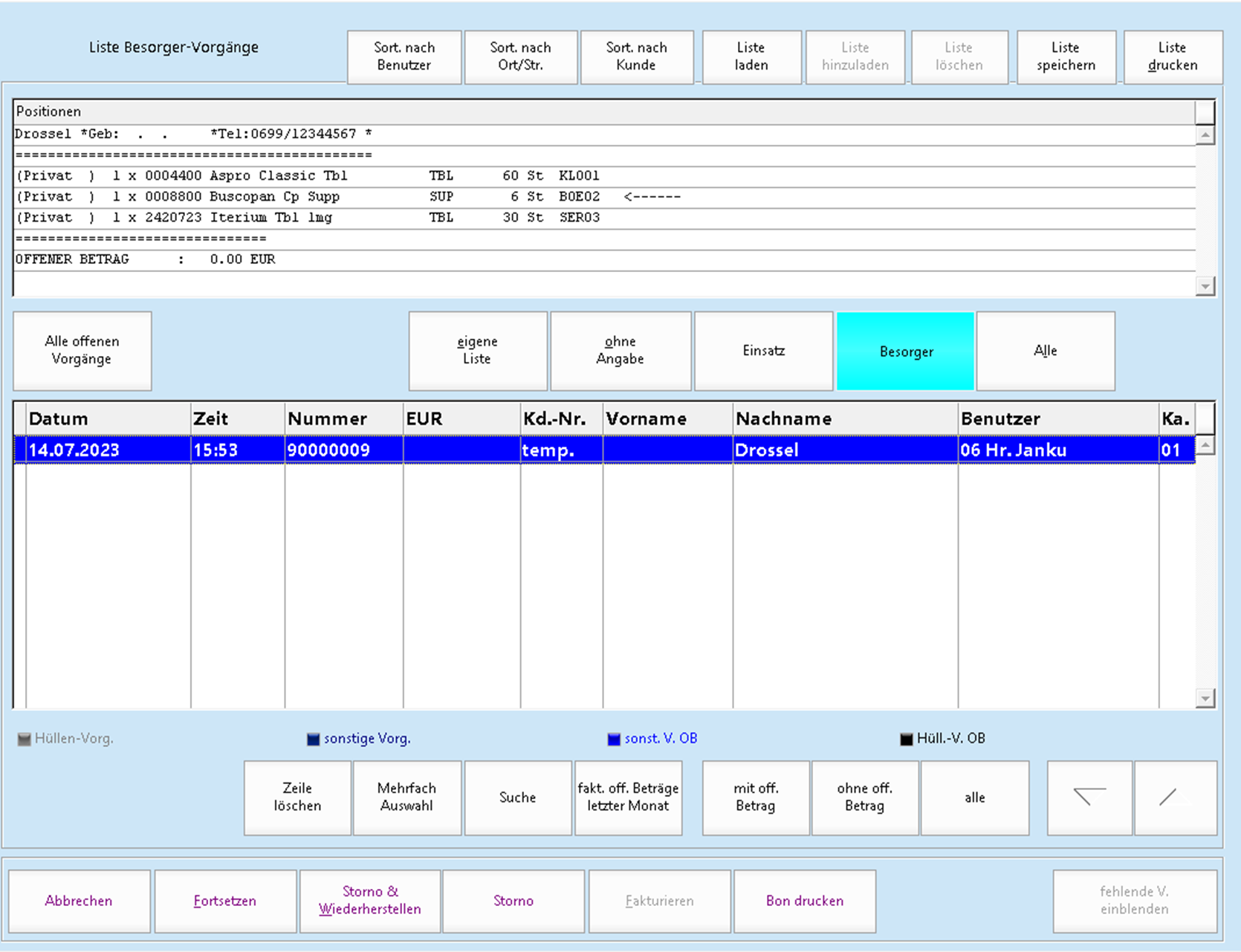
Sie können nun für den Vorgang ein »Storno & Wiederherstellen« oder ein komplettes Storno machen.
Bei Klick auf »Storno & Wiederherstellen« werden alle Positionen (negativ) storniert und gleichzeitig (positiv) wieder geladen, sodass Sie folgende Optionen haben:
•Den Artikel mit »Position entfernen« löschen (alternativ durch Scannen des AMVS-Codes des zu löschenden Artikels),
•Einen Artikel markieren und mit der Taste »Menge« die Menge ändern (bzw die Menge durch den Scan weiterer AMVS-Codes erhöhen)
oder
•Zusätzliche Positionen erfassen (bzw weitere AMVS-s einscannen)
|
Tippen Sie nicht auf »Retoure«, um den Artikel zu retournieren! |
Ein komplettes Storno bewirkt, dass alle Positionen retourniert werden.
Tipp: Sie können auch ein »Storno & Wiederherstellen« aufrufen, indem Sie direkt in der Tara den Kassabon einscannen.
Beachten Sie bitte, dass Artikel10 Tage nach der Abmeldung bei AMVS automatisch reaktiviert werden. Sollte die Frist abgelaufen sein, wird dies in der Tara angezeigt.
Retoure ohne Geschäftsfallbezug (ohne Kassabon)
Geben Sie im Suchfeld den Kundennamen oder die Versicherungsnummer ein und laden Sie den Kunden mit der Taste »Kunde« oder »[F4]« in die Tara, damit allfällige Konditionen berücksichtigt werden.
Scannen Sie den zu retournierenden Artikel mit dem AMVS-Code, ändern Sie bei Bedarf die Menge. Verwenden Sie die Artikelsuche, falls dem Artikel kein Code zugeordnet ist.
Tippen Sie auf »Retoure«. Die Artikelzeile wird mit roter Schrift angezeigt, der AMVS-Artikel wird – wenn dies möglich ist – reaktiviert (siehe Abschnitt »Artikel/Lager« zum Thema AMVS.
Tippen Sie auf »Total«. Wenn das Retourgeld dem Kunden bar ausbezahlt werden soll, schließen Sie mit »Bar« ab. Lieferscheinkunden schließen Sie auf Kredit (Lieferschein) ab.
Kunde möchte Besorger oder Einsatz nun doch nicht haben / Ware zurückschreiben

|
Retoure mit Besorgern und Einsätzen 1) [Tara]: Offene Vorgänge 2) Besorger bzw Einsatz einscannen a) Storno → storniert ALLE Artikel des Besorgers/Einsatzes b) Storno & Wiederherstellen → wenn die Menge nur von einzelnen Artikeln geändert werden soll. |
|
Klicken Sie auf »Offene Vorgänge« und scannen Sie den Besorger oder Einsatz ein oder wählen Sie den gewünschten Vorgang aus. Klicken Sie auf »Storno« und der gesamte Geschäftsfall wird mit negativen Beträgen in die Tara geladen. Sind nur vereinzelte Artikel zurückzunehmen, so klicken Sie auf »Storno & Wiederaufnehmen«.
Schließen Sie den Vorgang entsprechend ab.
Der Lagerstand wird nun erhöht und der Besorgerartikel aus der Bestellung entfernt, sofern die Bestellung editierbar ist (siehe Abschnitt »Bestellung«.
|
Beachten Sie, wie bei allen Retouren, die Fristen zur Reaktivierung im AMVS – insbesondere bei Einsätzen! |